Dieser Leitfaden zeigt Ihnen die Schritte, wie Sie per FoneTool iOS Daten übertargen.
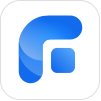
Mit FoneTool können Sie Fotos, Musik und Videos zwischen iPhone und Computern übertragen.
Schritt 1. Laden Sie die FoneTool-App im App Store herunter und installieren Sie sie auf Ihrem iPhone.
Schritt 2. Verbinden Sie das iOS-Gerät über ein USB-Kabel mit Ihrem Computer und starten Sie FoneTool auf diesem Computer.
Schritt 3. Klicken Sie auf „Telefon-Übertragung“, fahren Sie mit der Maus über das Symbol „PC auf iPhone“ und klicken Sie auf „Übertragen“.
Schritt 4. Klicken Sie auf das blaue Ordnersymbol, um Fotos, Musik, Videos oder Ordner auf diesem Computer hinzuzufügen. Oder Sie können Fotos, Musik, Videos oder Ordner direkt auf die Benutzeroberfläche ziehen.
Tipp: Es werden nur die folgenden Dateitypen unterstützt:
Bilder: .jpg .png .gif .heic .bmp .jpeg .tif .tiff .raf .crw .cr2 .cr3 .kdc .mrw .nef .orf .dng .ptx .pef .arw .x3f .rw2.
Videos: .mov .mp4 .m4v.
Musik: .mp3 .wav .m4r .m4a .m4b .m4p .m4b .aac .aif .aiff .flac.
Schritt 5. Führen Sie die FoneTool-App auf dem iOS-Gerät aus. Wenn Sie die App nicht installieren, werden Sie aufgefordert, sie herunterzuladen und zu installieren. Sie können es aus dem App Store herunterladen oder den QR-Code im Eingabeaufforderungsfenster scannen, um die App herunterzuladen oder zu aktualisieren.
FoneTool bietet zwei Möglichkeiten, Fotos auf Ihr iPhone zu übertragen: Die erste Möglichkeit besteht darin, Fotos mithilfe der FoneTool-App von Ihrem PC auf Ihr iPhone zu übertragen. Nach Abschluss der Übertragung können diese Fotos auf Ihrem iPhone gelöscht und bearbeitet werden. Die zweite Möglichkeit besteht darin, Fotos direkt auf Ihr iPhone zu übertragen. Auf diese Weise ist keine Installation der FoneTool-App erforderlich, die Fotos können jedoch nicht auf Ihrem iPhone gelöscht oder bearbeitet werden. Die zweite Methode ähnelt der iTunes-Funktion „Fotos synchronisieren“. Wenn Sie diese Funktion verwendet haben, werden Sie feststellen, dass die von iTunes mit dem iPhone synchronisierten Fotos auch auf Ihrem Telefon nicht gelöscht oder bearbeitet werden können.
Schritt 6. Klicken Sie auf „Übertragen“, um den Vorgang zu starten.
Schritt 1. Verbinden Sie das iOS-Gerät über ein USB-Kabel mit Ihrem Computer und starten Sie FoneTool.
Schritt 2. Klicken Sie auf „Telefon-Übertragung“, fahren Sie mit der Maus über das Symbol „iPhone auf PC“ und klicken Sie auf „Übertragen“.
Schritt 3. Klicken Sie auf das blaue Ordnersymbol, um Fotos, Musik und Videos zu Ihrem iPhone hinzuzufügen.
Sie können alle Fotos, Musik oder Videos basierend auf Dateitypen (z. B. .jpg) auswählen. Oder Sie können einzelne Dateien direkt individuell auswählen.
Schritt 4. Klicken Sie auf „Übertragungseinstellungen“, um den Speicherpfad und einige andere Einstellungen festzulegen, und klicken Sie dann auf „Übertragen“, um den Übertragungsvorgang zu starten.